CD changer Lexus IS300h 2015 Système de navigation manuel du propriétaire (in French)
[x] Cancel search | Manufacturer: LEXUS, Model Year: 2015, Model line: IS300h, Model: Lexus IS300h 2015Pages: 428, PDF Size: 39.31 MB
Page 148 of 428
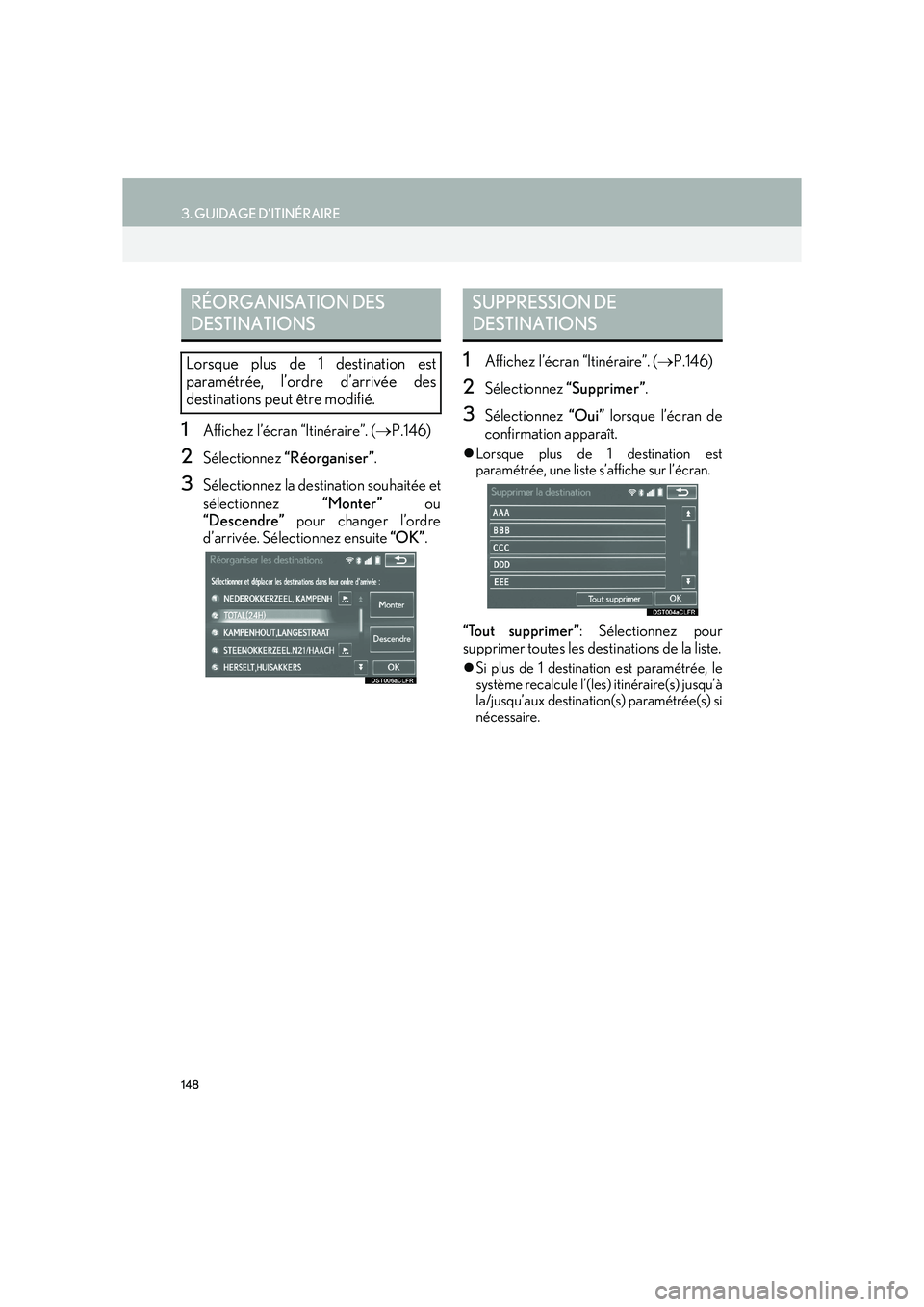
148
3. GUIDAGE D’ITINÉRAIRE
IS_Navi_EK
1Affichez l’écran “Itinéraire”. (→P.146)
2Sélectionnez “Réorganiser” .
3Sélectionnez la destination souhaitée et
sélectionnez “Monter” ou
“Descendre” pour changer l’ordre
d’arrivée. Sélectionnez ensuite “OK”.
1Affichez l’écran “Itinéraire”. ( →P.146)
2Sélectionnez “Supprimer”.
3Sélectionnez “Oui” lorsque l’écran de
confirmation apparaît.
�z Lorsque plus de 1 destination est
paramétrée, une liste s’affiche sur l’écran.
“Tout supprimer” : Sélectionnez pour
supprimer toutes les destinations de la liste.
�z Si plus de 1 destination est paramétrée, le
système recalcule l’(les) itinéraire(s) jusqu’à
la/jusqu’aux destination(s) paramétrée(s) si
nécessaire.
RÉORGANISATION DES
DESTINATIONS
Lorsque plus de 1 destination est
paramétrée, l’ordre d’arrivée des
destinations peut être modifié.
SUPPRESSION DE
DESTINATIONS
Page 151 of 428
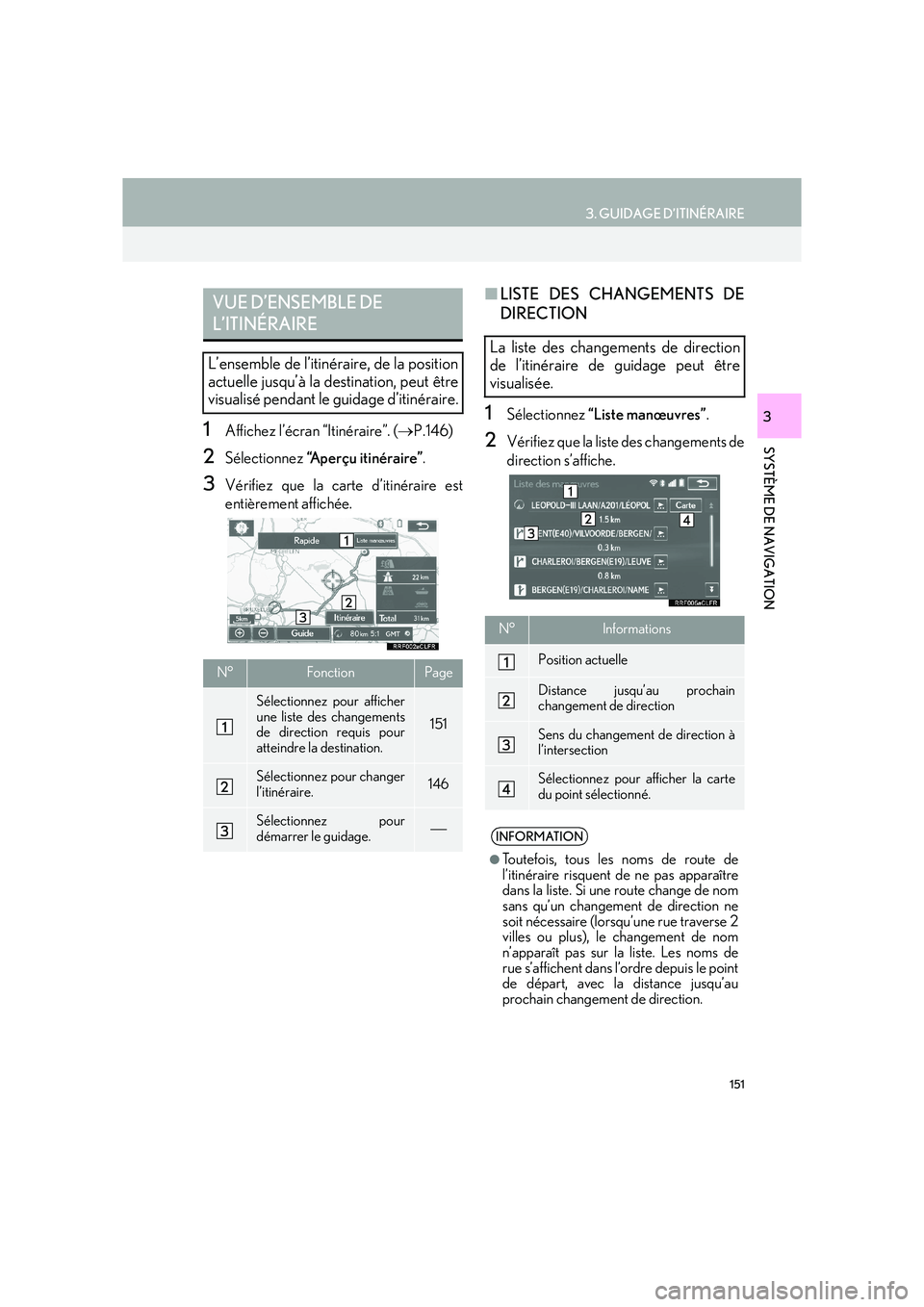
151
3. GUIDAGE D’ITINÉRAIRE
IS_Navi_EK
SYSTÈME DE NAVIGATION
31Affichez l’écran “Itinéraire”. (→P.146)
2Sélectionnez “Aperçu itinéraire” .
3Vérifiez que la carte d’itinéraire est
entièrement affichée.
■LISTE DES CHANGEMENTS DE
DIRECTION
1Sélectionnez “Liste manœuvres” .
2Vérifiez que la liste des changements de
direction s’affiche.
VUE D’ENSEMBLE DE
L’ITINÉRAIRE
L’ensemble de l’itinéraire, de la position
actuelle jusqu’à la destination, peut être
visualisé pendant le guidage d’itinéraire.
N°FonctionPage
Sélectionnez pour afficher
une liste des changements
de direction requis pour
atteindre la destination.
151
Sélectionnez pour changer
l’itinéraire.146
Sélectionnez pour
démarrer le guidage.
La liste des changements de direction
de l’itinéraire de guidage peut être
visualisée.
N°Informations
Position actuelle
Distance jusqu’au prochain
changement de direction
Sens du changement de direction à
l’intersection
Sélectionnez pour afficher la carte
du point sélectionné.
INFORMATION
●
Toutefois, tous les noms de route de
l’itinéraire risquent de ne pas apparaître
dans la liste. Si une route change de nom
sans qu’un changement de direction ne
soit nécessaire (lorsqu’une rue traverse 2
villes ou plus), le changement de nom
n’apparaît pas sur la liste. Les noms de
rue s’affichent dans l’ordre depuis le point
de départ, avec la distance jusqu’au
prochain changement de direction.
Page 163 of 428

163
4. MA MÉMOIRE
IS_Navi_EK
SYSTÈME DE NAVIGATION
3
■RÉORGANISATION DES
DESTINATIONS
1Sélectionnez “Réorganiser” .
2Sélectionnez la destination souhaitée et
sélectionnez “Monter” ou
“Descendre” pour changer l’ordre
d’arrivée. Sélectionnez ensuite “OK”.
■SUPPRESSION DE
DESTINATIONS
1Sélectionnez “Supprimer”.
2Sélectionnez la destination à supprimer
et sélectionnez “Supprimer”.
3Sélectionnez “Oui” lorsque l’écran de
confirmation apparaît.
1Sélectionnez “Itinéraires enregistrés” .
2Sélectionnez “Supprimer”.
3Sélectionnez l’itinéraire enregistré à
supprimer et sélectionnez
“Supprimer”.
4Sélectionnez “Oui” lorsque l’écran de
confirmation apparaît.
SUPPRESSION DES
ITINÉRAIRES ENREGISTRÉS
Page 180 of 428

180
5. CONFIGURATION
IS_Navi_EK
1Affichez l’écran “Configuration
informations trafic”. (→P.177)
2Sélectionnez “Éviter les événements
trafic” .
3Sélectionnez l’élément souhaité.
■CHANGEMENT DE L’ITINÉRAIRE
MANUELLEMENT
1Sélectionnez l’élément souhaité.
INCIDENTS DE CIRCULATION
À ÉVITER
N°Fonction
Sélectionnez pour changer
automatiquement d’itinéraire
lorsque les informations routières de
l’itinéraire de guidage ont été
reçues.
Sélectionnez pour choisir
manuellement un changement
d’itinéraire ou non lorsque les
informations routières de l’itinéraire
de guidage ont été reçues. Dans ce
mode, un écran apparaît pour
demander si vous souhaitez calculer
un nouvel itinéraire. ( →P.180)
Sélectionnez pour ne pas calculer
de nouvel itinéraire lorsque les
informations routières de l’itinéraire
de guidage ont été reçues.
Lorsque le système de navigation
calcule un nouvel itinéraire, l’écran
suivant s’affiche.
N°Fonction
Sélectionnez pour démarrer le
guidage d’itinéraire en utilisant le
nouvel itinéraire.
Sélectionnez pour confirmer le
nouvel itinéraire et l’itinéraire actuel
sur l’écran de carte. “Nouvel
itinéraire” ou “Ancien itinéraire”
peuvent être sélectionnés.
Sélectionnez pour continuer le
guidage d’itinéraire en cours.
Page 206 of 428

206
2. FONCTIONNEMENT DE LA RADIO
IS_Navi_EK
N°Fonction
Sélectionnez pour afficher l’écran de syntonisation manuelle.
Sélectionnez pour afficher l’écran de liste de stations.
Sélectionnez pour afficher l’écran de liste de stations présélectionnées.
Sélectionnez pour afficher l’écran de sélection de source audio.
Sélectionnez pour afficher l’écran de paramétrage du système audio.
Sélectionnez pour syntoniser les stations/ensembles présélectionnés.
Sélectionnez pour afficher l’écran de fonctionnement du mode d’écoute différée.
Bouton de syntonisation/défilement:
•Écran “Présélections”: Tournez pour sélectionner une station/des ensembles
présélectionnés.
• Écran “Stations”: Tournez pour faire défiler la liste vers le haut/bas.
• Écran de syntonisation manuelle: Tournez pour monter/baisser de fréquences ou
changer de services.
• Écran “Enregistr. différé DAB”: Tournez pour avancer/reculer.
Appuyez pour activer/désactiver le mode sourdine.
•Appuyez pour faire défiler vers le haut/bas les stations/ensembles présélectionnés.
• Appuyez pour faire défiler la liste de stations vers le haut/bas.
• Maintenez appuyé pendant 0,8 seconde ou plus pour effectuer une recherche vers le
haut/bas des stations/ensembles disponibles en continu pendant que le bouton est
appuyé.
•Appuyez pour sélectionner un mode radio.
• Pendant un mode radio, le fait d’appuyer sur le bouton “RADIO” change les modes
radio.
Bouton d’alimentation/de volume:
• Tournez pour régler le volume.
• Appuyez pour activer/désactiver le système audio.
• Maintenez appuyé pour redémarrer le système audio.
Page 208 of 428

208
2. FONCTIONNEMENT DE LA RADIO
IS_Navi_EK
1Réglez la station souhaitée.
2Sélectionnez l’un des boutons d’écran
(1-6 ) et maintenez-le appuyé jusqu’à ce
qu’un bip sonore soit émis.
�z La fréquence de la station s’affiche sur le
bouton d’écran.
�z Pour changer la station préréglée par une
autre, suivez la même procédure.
�X AM/FM
1Sélectionnez “Manuel”.
2Réglez la station souhaitée.
PRÉRÉGLAGE D’UNE
STATION
Vous pouvez enregistrer 6 stations
préréglées maximum.
SYNTONISATION MANUELLE
N°Fonction
Sélectionnez pour effectuer une
recherche de station vers le haut/
bas.
Sélectionnez pour monter/baisser
de fréquences.
Page 223 of 428

223
3. FONCTIONNEMENT DE MÉDIA
IS_Navi_EK
SYSTÈME AUDIO/VISUEL
4
1Sélectionnez “Recherche”.
2Entrez le numéro de titre et
sélectionnez “OK”.
�zLe lecteur démarre la lecture de la vidéo
pour ce numéro de titre.
1Sélectionnez “A u d i o ”.
2Chaque fois que vous sélectionnez
“Changer ” , la langue audio change.
�zLes langues disponibles sont limitées à
celles disponibles sur le disque DVD.
1Sélectionnez “Sous-titre”.
2Chaque fois que vous sélectionnez
“Changer”, la langue des sous-titres
affichés change.
�z Les langues disponibles sont limitées à
celles disponibles sur le disque DVD.
�z Lorsque vous sélectionnez “Masquer”,
vous pouvez masquer les sous-titres.
RECHERCHE PAR TITRE
CHANGEMENT DE LA
LANGUE AUDIO
CHANGEMENT DE LA
LANGUE DES SOUS-TITRES
Page 224 of 428

224
3. FONCTIONNEMENT DE MÉDIA
IS_Navi_EK
1Sélectionnez “A n g l e ”.
2Chaque fois que vous sélectionnez
“Changer” , l’angle change.
�zLes angles disponibles sont limités à ceux
disponibles sur le disque DVD.
CHANGEMENT D’ANGLE
Vous pouvez sélectionner l’angle pour
des disques compatibles multi-angles
lorsque le repère d’angle apparaît sur
l’écran.
Page 259 of 428

259
5. CONFIGURATION
IS_Navi_EK
SYSTÈME AUDIO/VISUEL
4
■LANGUE AUDIO
1Sélectionnez “Langue audio” .
2Sélectionnez la langue que vous
souhaitez entendre sur l’écran “Langue
audio”.
�zSi la langue que vous souhaitez entendre
n’est pas disponible sur cet écran,
sélectionnez “A u t r e ” et entrez un code de
langue. ( →P. 2 6 0 )
■LANGUE DES SOUS-TITRES
1Sélectionnez “Langue des sous-titres” .
2Sélectionnez la langue que vous
souhaitez lire sur l’écran “Langue sous-
titre”.
�zSi la langue que vous souhaitez lire n’est
pas disponible sur cet écran, sélectionnez
“A u t r e ” et entrez un code de langue.
( → P. 2 6 0 )
■LANGUE DU MENU
1Sélectionnez “Langue du menu” .
2Sélectionnez la langue que vous
souhaitez lire sur l’écran “Langue du
menu”.
�zSi la langue que vous souhaitez lire n’est
pas disponible sur cet écran, sélectionnez
“A u t r e ” et entrez un code de langue.
( → P. 2 6 0 )
■REPÈRE D’ANGLE
1Sélectionnez “Marque d'angle” .
2Sélectionnez “A c t i v é ” ou “Désactivé” .
■VERROUILLAGE PARENTAL
1Sélectionnez “Contrôle parental” .
2Entrez un code personnel à 4 chiffres
sur l’écran “Code d'accès”.
3Sélectionnez un niveau parental ( 1-8)
sur l’écran “Sélectionner le niveau de
restriction”.
■ DÉMARRAGE AUTOMATIQUE
1Sélectionnez “Démarrage lecture
auto” .
2Sélectionnez “A c t i v é ” ou “Désactivé” .
■DYNAMIQUE SONORE
1Sélectionnez “Dynamique sonore” .
2Sélectionnez “Maximum”, “Standard”
ou “Minimum” .
Vous pouvez changer la langue audio.
La langue des sous-titres peut être
changée.
Vous pouvez changer la langue du
menu de vidéo DVD.Le repère multi-angles peut être activé
ou désactivé sur l’écran pendant la
lecture de disques compatibles multi-
angles.
Vous pouvez modifier le niveau des
restrictions du téléspectateur.
La lecture des disques insérés pendant
que le véhicule roule démarre
automatiquement. Certains disques
risquent de ne pas être lus.
Vous pouvez régler la différence entre
le volume le plus faible et le volume le
plus élevé.
Page 282 of 428

282
1. FONCTIONNEMENT DU SYSTÈME DE COMMANDE VOCALE
IS_Navi_EK
1Appuyez sur la commande de
conversation.
2Énoncez “Saisir une adresse” ou
sélectionnez “Saisir une adresse” .
�zLes pays consultables sont limités selon la
langue de reconnaissance vocale.
�z Certaines zones ne peuvent pas être
reconnues par le système de
reconnaissance vocale.
�X Pour l'anglais britannique et le français
3Énoncez “
�X Sauf pour l'anglais britannique et le
français
3Énoncez “
�zÉnoncez le numéro de domicile souhaité à
l’endroit indiqué par “<>”. Vous pouvez
énoncer uniquement les numéros. Par
exemple, 1,2,3,4 etc. (vous ne pouvez pas
énoncer de nombres cardinaux.) La saisie
du numéro de domicile n’est pas
obligatoire.
�z Énoncez le nom de la rue complet souhaité
se trouvant dans le pays défini à l’endroit
indiqué par “<>”. Si seul le nom de la ville a
été énoncé à l’étape 3, énoncez le nom de
la rue. Si le nom de la rue n’est pas unique,
sélectionnez le numéro approprié dans la
liste d’adresses affichée.
�z Énoncez le nom de la ville souhaitée ou le
nom de la ville et le nom de la rue se
trouvant dans le pays défini à l’endroit
indiqué par “<>”. Vous pouvez énoncer non
seulement le nom de la ville, mais
également le nom de la ville et le nom de la
rue en même temps. Si les deux noms sont
énoncés en même temps mais que le nom
de la rue n’est pas unique, sélectionnez le
numéro approprié dans la liste d’adresses
affichée.
EXEMPLE DE COMMANDE
VOCALE: RECHERCHE
D’UNE DESTINATION PAR
ADRESSE*
Utilisez la langue officielle du pays de la
destination souhaitée. Une recherche
de destination par adresse, à l’aide d’une
commande vocale, peut être effectuée
uniquement pour des pays qui ont l’une
des 15 langues suivantes comme langue
officielle.
· Néerlandais
· Français
· Allemand
· Italien
· Espagnol
· Anglais britannique
· Russe
· Portugais
· Suédois
· Danois
· Finnois
· Grec
· Polonais
· Turc
· Tchèque
Pour changer les langues de
reconnaissance vocale: →P.77
*: Avec fonction de navigation